小编教你Win10固态硬盘分区不见了怎么办
|
硬盘分区可以有效帮助用户对电脑硬盘进行规划,也方便用户管理。但是最近有win10用户反应自己电脑的固态硬盘分区不见了,这是怎么回事?还可以恢复吗?下面我们就来看看吧。 具体方法: 情况一:电脑安装了双系统或者多系统,启动一个系统时,另一个安装系统的磁盘隐藏了。 1、右键点击系统桌面上的 此电脑 - 管理- 磁盘管理,在对应的右侧窗口中,我们发现安装Win10-1803系统的磁盘符号消失不见了。
2、右键点击Win10-1803,在右键菜单中点击:更改驱动器号和路径。
3、在弹出的更改 Win10-1803 的驱动器号和路径对话框中点击:添加。
4、在继续弹出的 添加驱动器号或路径 对话框中,可以看到:分配以下驱动器号 - E,点击:确定。
5、回到计算机管理窗口中,我们可以看到安装Win10-1803 系统磁盘的驱动器号为:E 。
6、重启资源管理器,我们可以看到安装Win10-1803 系统的磁盘 E:已经恢复显示。
情况二:Windows10系统电脑磁盘不见了的另一种形式可能是病毒入侵,更改了组策略编辑器中的设置。 1、电脑开机时,发现D:磁盘消失不见了,但在计算机的磁盘管理中,发现D:磁盘的盘符符号存在,没有消失。
2、在搜索框中输入:gpedit.msc 命令,左键双击:gpedit.msc - Microsoft 通用管理文档。
3、在打开的本地组策略编辑器窗口中,依次展开:用户配置 - 管理模板 - Windows组件 - 文件资源管理器 ,在文件资源管理器对应的右侧窗口中找到并左键双击:隐藏我的电脑中的这些指定的驱动器。
4、在打开的 隐藏我的电脑中的这些指定的驱动器 窗口中,我们可以看到运行状态为:已启用,选择下列组合中的一个为:仅限 D 驱动器;所以,在资源管理器中,驱动器 D:隐藏了。
5、点击 未配置 或者 已禁用,再点击:应用 - 确定。
6、回到本地组策略编辑器窗口中,可以看到: 隐藏我的电脑中的这些指定的驱动器未配置 点击窗口左上角的 文件 ,在下拉菜单中点击:退出,退出本地组策略编辑器。
7、重启资源管理器,我们可以看到磁盘 D:已经恢复显示。
上述就是win10电脑硬盘分区不见了的恢复方法了。 |
- 上一篇
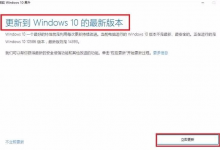
我来分享Win10系统易升如何彻底关闭
有不少小伙伴在使用系统的时候,电脑会弹出个Win10易升界面的程序,让你升级win10系统。由于经常弹出,那么要如何彻底关闭这个功能呢?别着急,这个功能关闭的方法很简单,下面小编就跟大家讲讲Win10易升的关闭方法。详细如下1、首先你需要先了解什么是win10易升win10易升是微软官方发布的帮助用户升级到最新win10版本的升级助手,能够帮助win7、win8用户升级到win10系统。
- 下一篇

我来分享Win10固态硬盘256怎么分区好
电脑256固态硬盘怎么分区?只有一个分区肯定是不行的,如果出现问题需要重装系统,如果没有备份,一个分为50g用来安装系统,另外剩下的206g再做为一个分区即可,把你需要分区的固态硬盘插入到电脑上,此刻右键计算机管理,点磁盘工具。就是固态硬盘,最后点击完成,此刻看到多个一个50g的分区,就是刚刚分区的固态硬盘。这个时候剩下的206g可以作为一个分区,右键它选择新建简单卷。数值不用输入了点击下一步,

